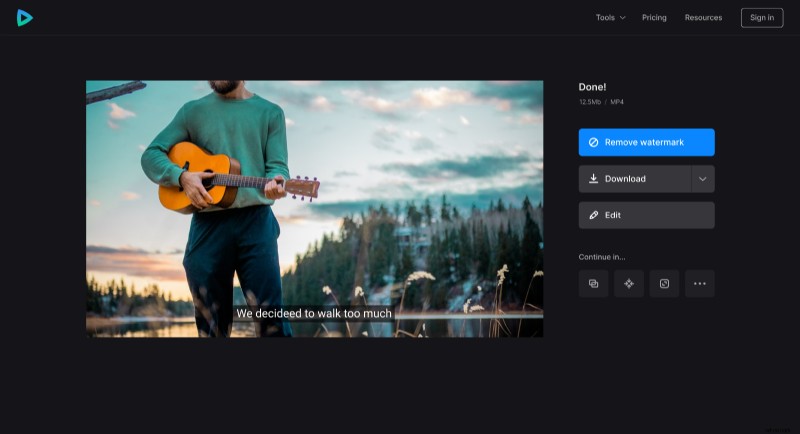Come realizzare video con testi
La versione corretta della citazione sopra è "Guarda quella ragazza, guarda quella scena, scava nella regina danzante" da "Dancing Queen" degli ABBA. È solo un esempio, ma ce ne sono molti altri.
Quindi, se vuoi pubblicare la tua clip preferita su YouTube, sarebbe una buona idea aggiungere il testo della canzone. In questo modo i tuoi follower potranno godersi la musica e comprendere appieno il significato della canzone.
Fortunatamente, puoi facilmente inserire testi in un video con l'aiuto del nostro creatore di sottotitoli. Potrebbe sembrare un po' più complicato di altri nostri strumenti, ma con il nostro manuale semplice e dettagliato, lo risolverai in pochissimo tempo.
Continua a leggere e scopri come creare video con i testi.
-
Carica video
Apri lo strumento Aggiungi sottotitoli in qualsiasi browser. Assicurati che la tua connessione Internet sia stabile e abbastanza veloce.
Premi il pulsante "Scegli file" per caricare un video dal tuo dispositivo o richiama un menu a discesa per importarlo dagli account di archiviazione cloud.
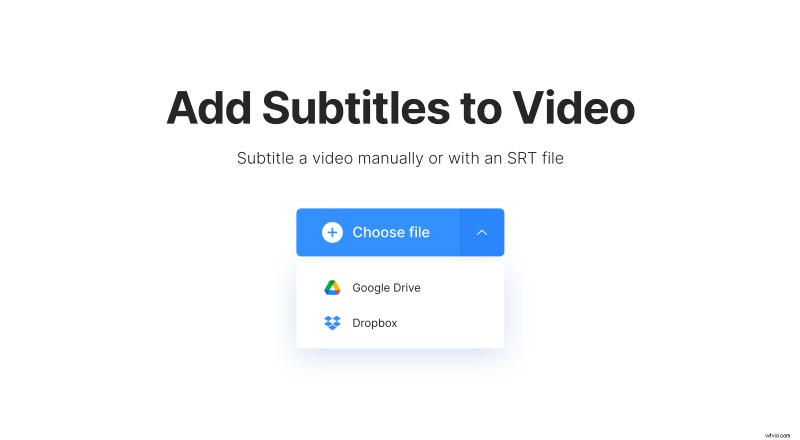
-
Aggiungi testi al video
Scegli uno dei tre modi per creare testi:
- Aggiungi manualmente
- Carica .SRT
- Genera automaticamente
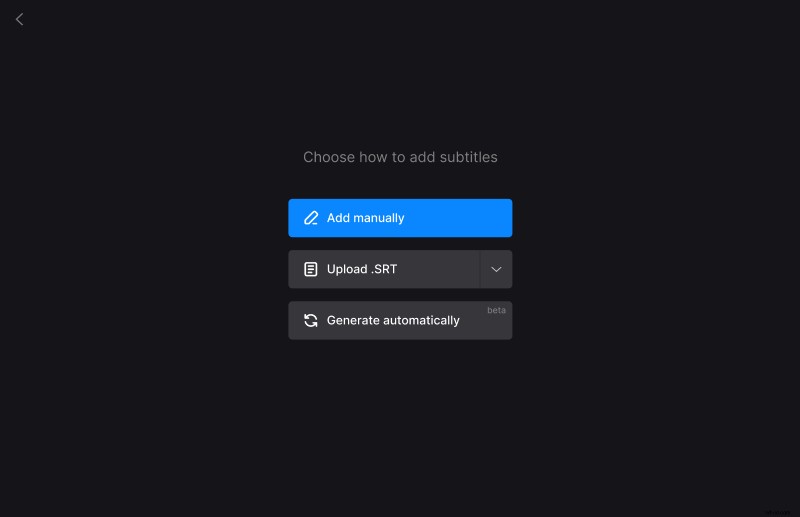
Non consigliamo l'ultima opzione in quanto i sottotitoli potrebbero essere imprecisi a causa della musica.
Successivamente, verrai trasferito all'editor, dove potrai aggiungere nuovi sottotitoli, modificarli e cambiarne la tempistica manualmente o trascinandoli lungo la timeline.
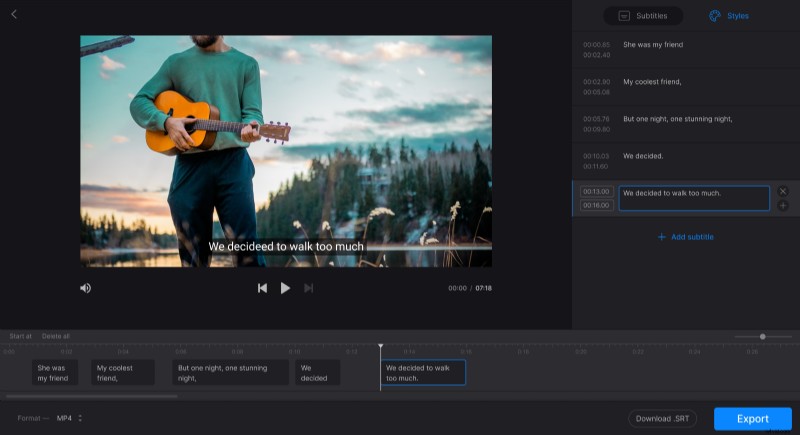
Nella scheda "Stili", puoi configurare l'allineamento, il carattere, la dimensione, il colore di sfondo e altre impostazioni.
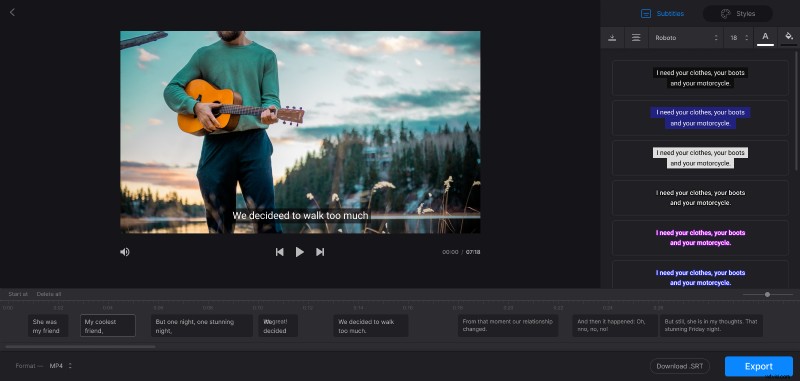
Non dimenticare di scegliere un formato di output prima di elaborare il progetto. Dipenderà dalla piattaforma su cui pubblicherai la tua clip, ma in generale, MP4 e MOV sono le scelte più sicure.
Hai fatto un ottimo lavoro e ora puoi salvare i tuoi testi in un file SRT separato. Basta cliccare sul pulsante "Scarica .SRT" e salvarlo sul tuo PC o smartphone. In questo modo, puoi usarlo con altri filmati (ma con lo stesso audio).
Alla fine, premi il pulsante "Esporta" e dai allo strumento alcuni secondi.
-
Salva il risultato
Dai al tuo progetto una corsa finale per assicurarti che tutto sia proprio come vuoi che sia. Se sei soddisfatto del risultato, salvalo sul tuo dispositivo, Google Drive o Dropbox. Se sono presenti imperfezioni, premi la freccia "Modifica" e apporta le modifiche richieste.